远程桌面连接怎么使用
相信大家都知道。远程桌面连接其实就是使两台电脑连接起来,这个其实主要是为了紧急情况的时候使用的,那么远程桌面连接怎么设置呢?今天我就来教教大伙吧。
操作过程:
1、首先我们需要在服务器上面允许远程,右键桌面上的计算机选择属性
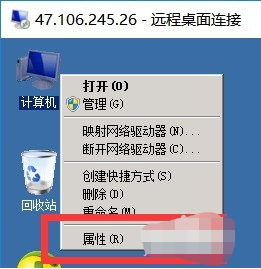
2、在进入桌面属性页面后。在左侧找到远程设置,点击进入
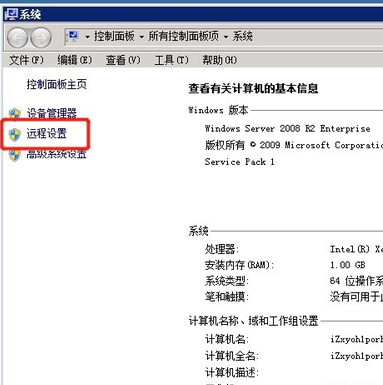
3、在远程界面中勾选允许运行任意版本远程桌面的计算机连接,然后点确定。
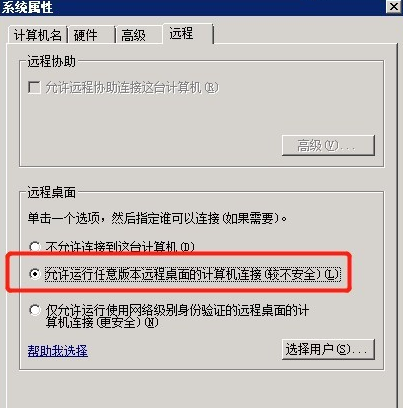
4、再使用另一台电脑,按键盘上的win键加上R键,打开运行窗口,在窗口中输入指令mstsc点击确定。
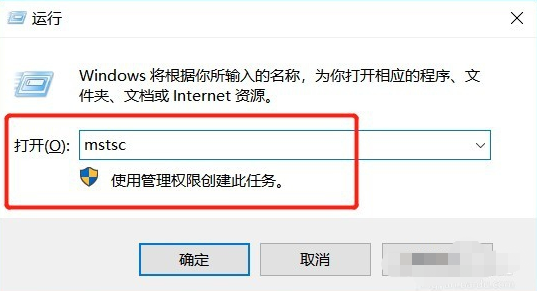
5、进入远程界面后,在计算机框中输入需要远程的服务器IP地址,然后点击显示选项。

6、在选项中找到本地资源,在下方的详细信息位置点击进入
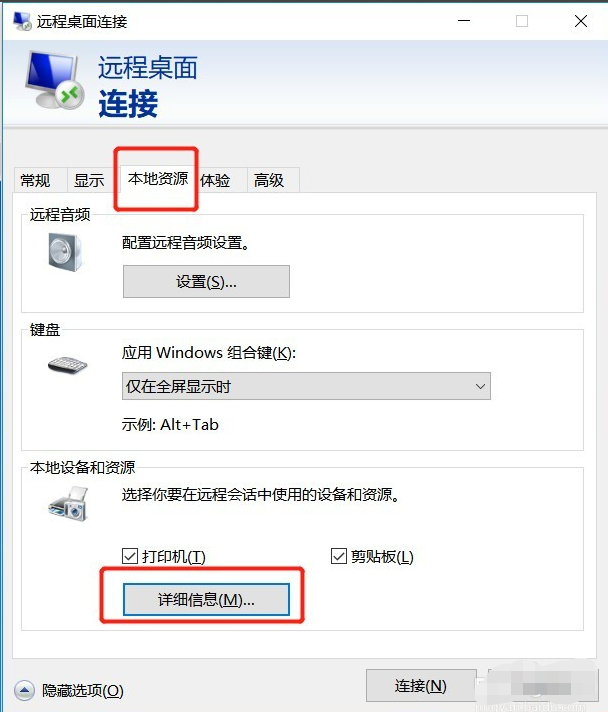
7、选择驱动器,选择以后就可以远程访问当前电脑的磁盘了,单击确定,选择连接,就可以开始远程连接了。
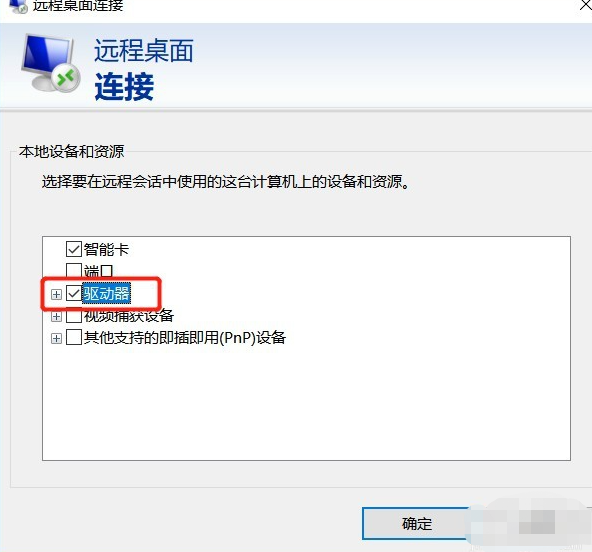
最新推荐
-
谷歌浏览器下载文件存储位置怎么修改

谷歌浏览器下载文件存储位置怎么修改?谷歌浏览器是一款开源的强大的浏览器,支持用户进行自定义的设置,那如果用 […]
-
火狐浏览器打不开该网页因为无法连接到服务器怎么解决

火狐浏览器打不开该网页因为无法连接到服务器怎么解决?火狐浏览器拥有强大丰富的功能,很受用户欢迎,但是有的用 […]
-
mac如何设置屏幕常亮不黑屏 mac不黑屏设置方法

mac如何设置屏幕常亮不黑屏?苹果电脑系统中很多功能也跟win系统类似,比如常用的亮度功能等,都可以通过调 […]
-
win11系统怎么和手机连接 win11连接手机功能

win11系统怎么和手机连接?在最新的win11系统中,微软提供了连接手机功能,通过win11系统与手机进 […]
-
win113d加速如何开启 win11怎么开启高性能模式

win113d加速如何开启?在电脑系统中,用户通过开启3d加速功能,可以让游戏显得更流畅,更好的展现图像效 […]
-
win10没有有效ip配置该怎么解决 Win10以太网没有有效的IP配置
win10没有有效ip配置该怎么解决?本地连接没有有效的IP配置的问题,其实是因为你的电脑无法正常获取到网 […]
热门文章
谷歌浏览器下载文件存储位置怎么修改
2火狐浏览器打不开该网页因为无法连接到服务器怎么解决
3mac如何设置屏幕常亮不黑屏 mac不黑屏设置方法
4win11系统怎么和手机连接 win11连接手机功能
5win113d加速如何开启 win11怎么开启高性能模式
6win10没有有效ip配置该怎么解决 Win10以太网没有有效的IP配置
7oppo手机允许安装未知应用在哪里设置 oppo允许安装未知来源
8win10电脑显示无法识别的usb设备怎么办 win10一直提示无法识别的usb设备
9steam加好友错误代码118解决方法
10怎么取消win10开机自检功能 win10关闭自检硬盘
随机推荐
专题工具排名 更多+





 闽公网安备 35052402000378号
闽公网安备 35052402000378号